欢迎您访问我爱IT技术网,今天小编为你分享的电脑教程是通过网络精心收集筛选的最优节选:“wifi上网精灵与wifi共享精灵3.0如何配对使用-wifi”,请注意:文中所谈及的内容不代表本站的真正观点,也请不要相信各种联系方式。下面是关于网络上wifi上网精灵与wifi共享精灵3.0如何配对使用-wifi的整理详细信息
本文发布时间:2016-04-12 05:39 编辑:勤奋者
精选教程
操作详解
电脑打开wifi共享精灵3.0,开启免费wifi,电脑就自动创建了wifi热点,变成了无线路由器,如图:
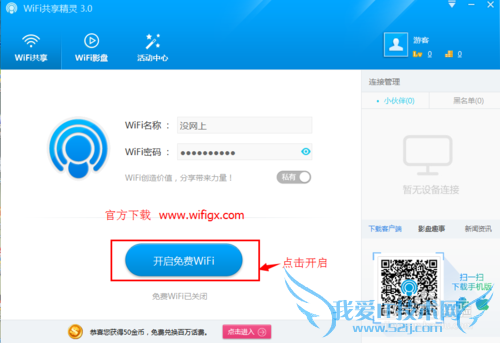
点击界面上的影盘功能,选择电脑硬盘中的电影文件夹,然后开启影盘,如图:
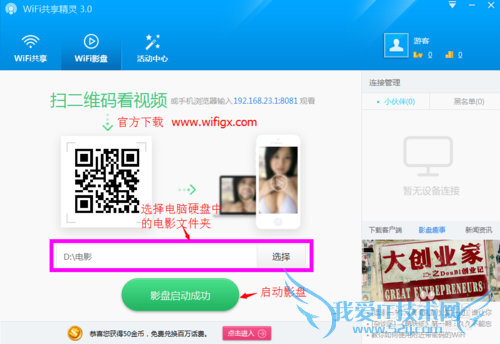
手机打开wifi上网精灵,开启wifi热点,连接电脑创建的wifi热点,连上后,wifi共享精灵界面会有显示,如图:
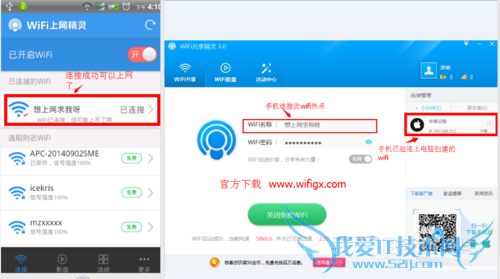
点击wifi上网精灵界面上的影盘功能,这时界面就会出现电影视频列表,点击视频就可以观看电影了,如图:
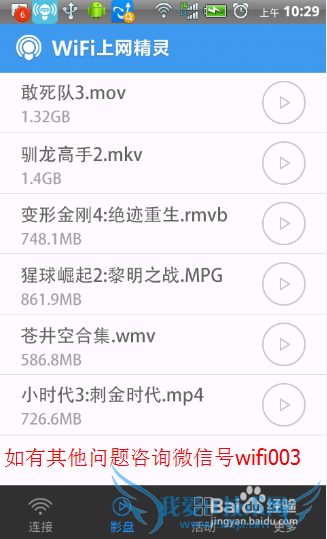
点击视频,在视频屏幕右边上下滑动可以调节音量,如图:

在视频屏幕的左边上下滑动可以调节视频的亮度。如图:

在视频屏幕下面左右滑动可以快进快退,如图:
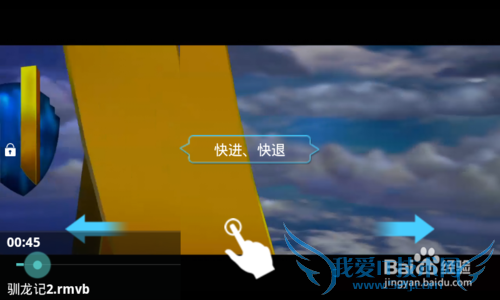
视频屏幕的左边有个锁,显示锁住状态就不能调节音量,亮度和快进快退,解锁状态就可以调节了,如图:

- 评论列表(网友评论仅供网友表达个人看法,并不表明本站同意其观点或证实其描述)
-
